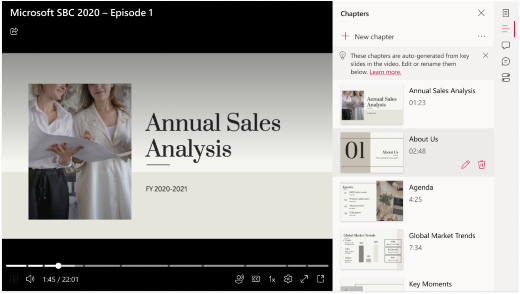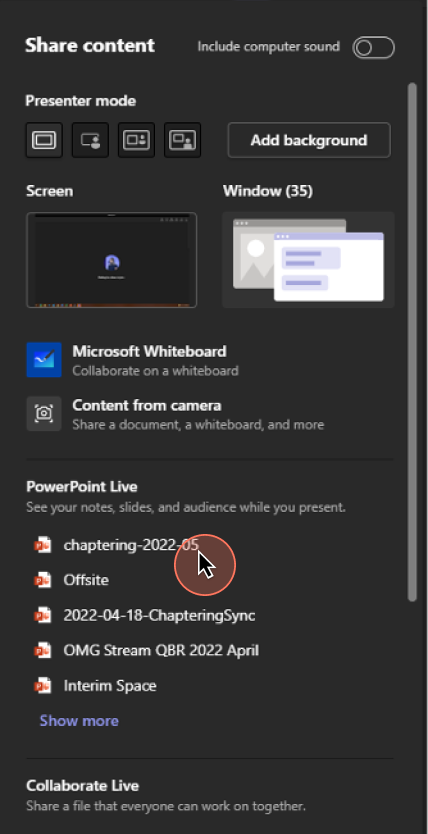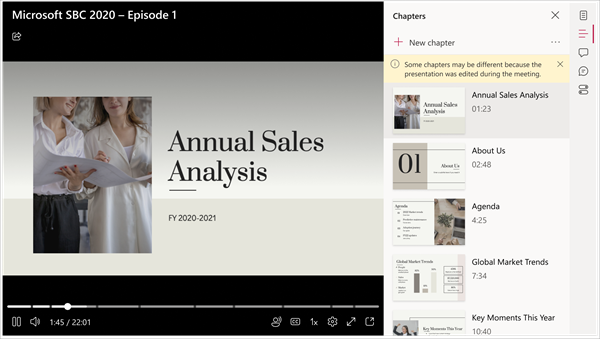هام: تتوفر هذه الميزة فقط للمستخدمين الذين لديهم ترخيص Teams Premium.
ساعد المشاهدين في العثور على المحتوى ذي الصلة بهم من خلال PowerPoint مباشر الفصول التي يتم إنشاؤها تلقائيا من تسجيلات اجتماع Teams ثم حفظها في Stream على SharePoint.
لإنشاء فصول PowerPoint مباشر تلقائيا من تسجيل اجتماع Teams، تأكد من تسجيل الاجتماع. بعد ذلك، شارك عرضا تقديميا في PowerPoint عبر PowerPoint مباشر.لتنفيذ هذا الإجراء:
-
تحديد مشاركة الشاشة
-
انتقل إلى خيار PowerPoint مباشر في قائمة مشاركة الشاشة
-
حدد PowerPoint لفتحه ومشاركته في اجتماع Teams
ستظهر الفصول داخل التسجيل بمجرد انتهاء الاجتماع.
كيف تنشئ Microsoft فصولا PowerPoint مباشر؟
نقوم بإنشاء فصول من العروض التقديمية PowerPoint مباشر استنادا إلى الإرشادات التالية:
-
سيتم إنشاء PowerPoint مباشر الفصول فقط لتسجيل اجتماع Teams حيث تمت مشاركة PowerPoint عبر PowerPoint مباشر.
-
يتم إنشاء الفصول فقط من انتقالات الشرائح التي تزيد عن خمس ثوان.
-
سيتم إنشاء 25 فصلا كحد أقصى. بالنسبة للعروض التقديمية التي بها أكثر من 25 شريحة، سيتم إنشاء فصول من 25 شريحة مع أطول انتقالات للشرائح.
-
سيتم تجميع جميع الشرائح المتتالية التي تحمل العنوان نفسه في نفس الفصل.
كيف يمكنني إضافة الفصول وحذفها وتحريرها؟
لمزيد من المعلومات حول كيفية إضافة الفصول وتحريرها وحذفها ، تفضل بزيارة هذه الصفحة.
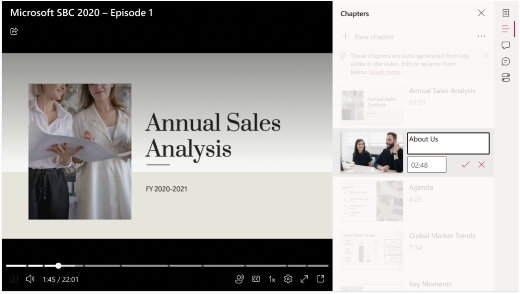
المخاوف المحتملة
قد يكون لدى الآخرين أذونات لتحرير عرض PowerPoint التقديمي الذي شاركته. قد يفعلون ذلك بعد مشاركة العرض التقديمي عبر PowerPoint مباشر ولكن قبل إنشاء تسجيل اجتماع Teams الخاص به. إذا كان الأمر كذلك، فقد تكون عناوين الفصول (التي تستند إلى الشرائح الرئيسية) غير متطابقة، مما يؤدي إلى ملاحظة تحذير في جزء الفصول. لحسن الحظ، يمكنك بسهولة تعديل عناوين الفصول، كما هو موضح هنا.
قد يحتوي عرض PowerPoint التقديمي على وصف حساسية مرفق لفرض حماية معلومات Microsoft التي تنتمي إلى مجموعة تسميات سرية. في مثل هذه الحالة، لن يتم إنشاء فصول مباشرة من PPT. تعرف على المزيد حول أوصاف الحساسية هنا.